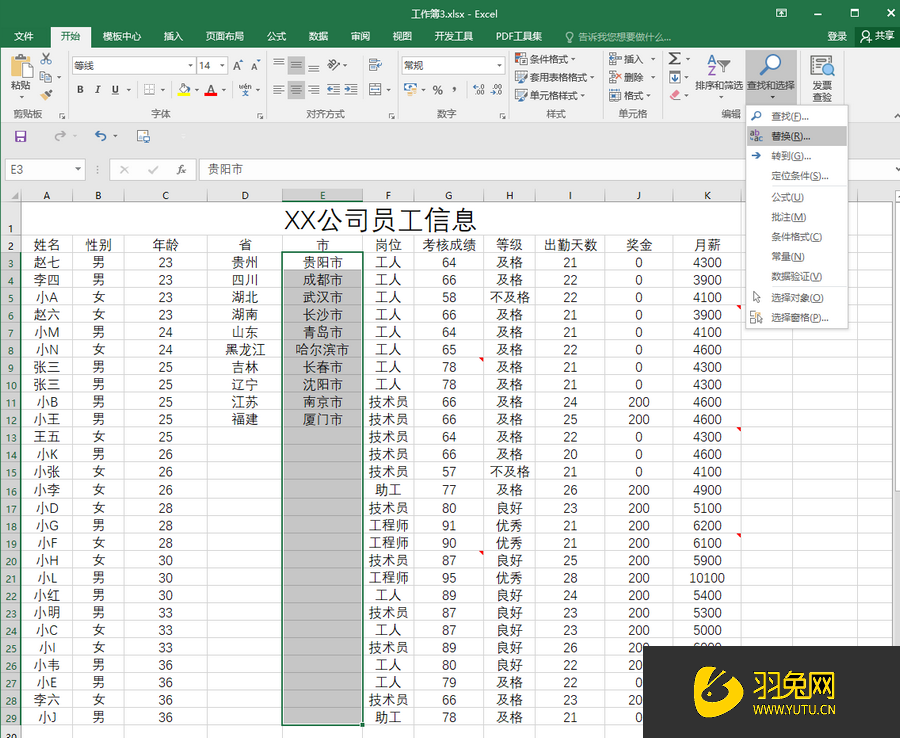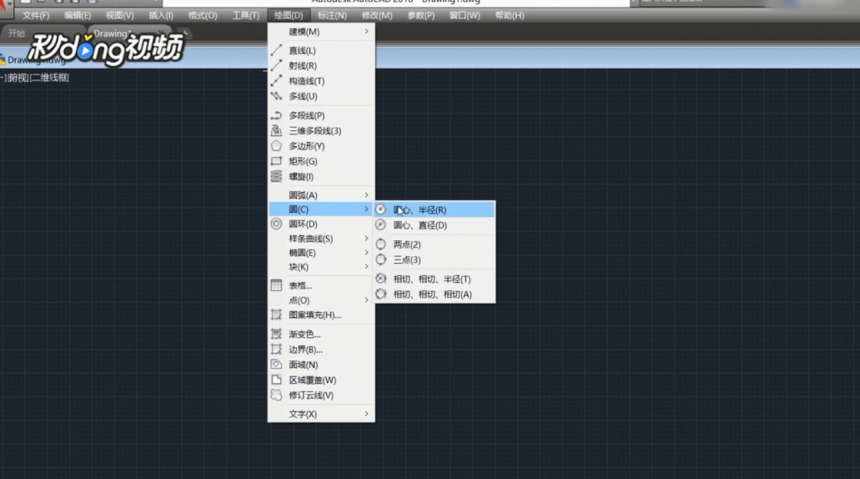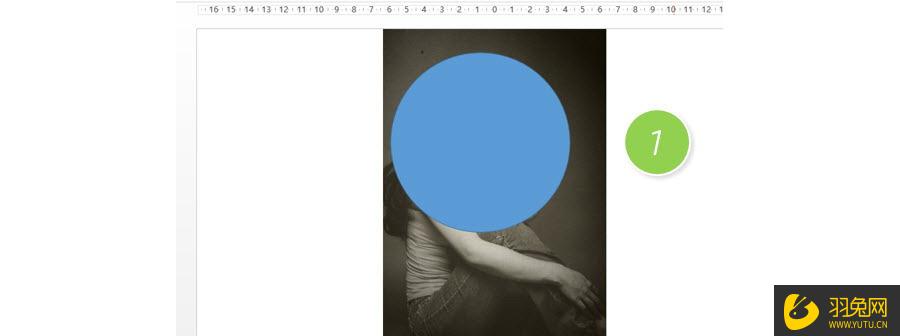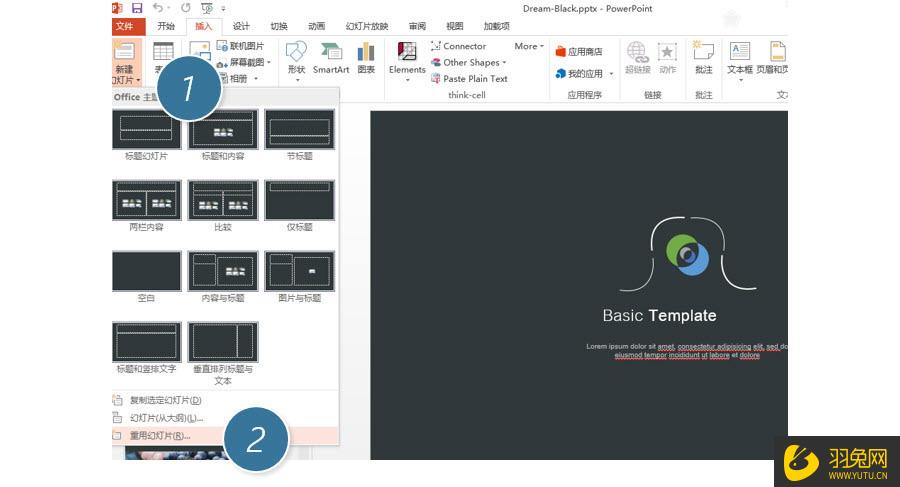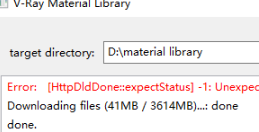Excel表格如何制作二级下拉菜单快速输入数据?(表格怎么做二级下拉菜单)优质
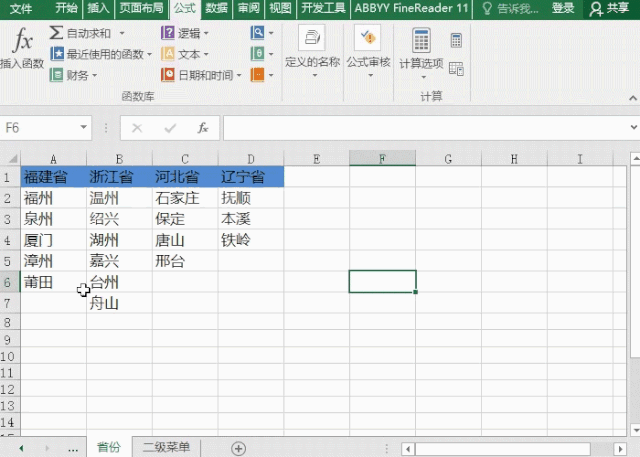
Excel表格制作二级下拉菜单快速输入数据的方法:
1。如下图所示。在制作之前我们要将数据存放到另一个工作表中。也就是【省份】的那个工作表。
2。在【省份】工表中选中所有数据。点击【公式】-【定义的名称】-【根据所选内容创建】。在对话框中只勾选【首行】。其它选项全部取消勾选。
3。进入要设置下拉菜单的工作表中。选中【A2】单元格。进入【数据】-【数据工具】-【数据验证】。在允许中选择【序列】。在来源中进入【省份】工作表。选择首行的内容。并点击确定。这时候A2单元格表中就有下拉菜单了。
4。接着选中【B2】单元格。进入【数据】-【数据工具】-【工具验证】。在【允许】中选择【序列】。在来源中输入【=INDIRECT(A2)】。点击确定就可以。最后。主要选中A2。B2单元格。下拉填充。这样就完成二级下拉菜单的设置啦。
更多精选教程文章推荐
以上是由资深渲染大师 小渲 整理编辑的,如果觉得对你有帮助,可以收藏或分享给身边的人
本文标题:Excel表格如何制作二级下拉菜单快速输入数据?(表格怎么做二级下拉菜单)
本文地址:http://www.hszkedu.com/49289.html ,转载请注明来源:云渲染教程网
友情提示:本站内容均为网友发布,并不代表本站立场,如果本站的信息无意侵犯了您的版权,请联系我们及时处理,分享目的仅供大家学习与参考,不代表云渲染农场的立场!
本文地址:http://www.hszkedu.com/49289.html ,转载请注明来源:云渲染教程网
友情提示:本站内容均为网友发布,并不代表本站立场,如果本站的信息无意侵犯了您的版权,请联系我们及时处理,分享目的仅供大家学习与参考,不代表云渲染农场的立场!